之前的文章《ps设计师必备:安装第一步数值设置(分享)》中,给大家了解了ps安装第一步数值设置。下面本篇文章给大家介绍怎么使用ps给图片添加立体效果,伙伴们来看看吧。

图片添加立体效果图

ps图片添加立体效果的方法
1、ps打开,导入雷神的素材。
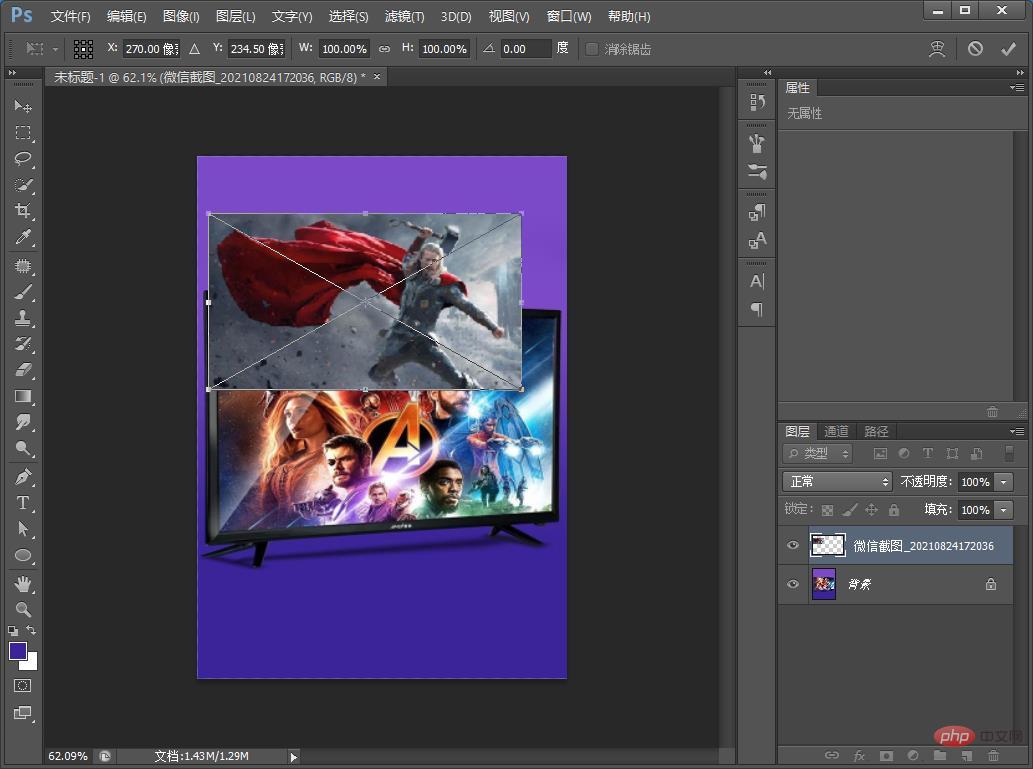
2、选择框选填充白色。
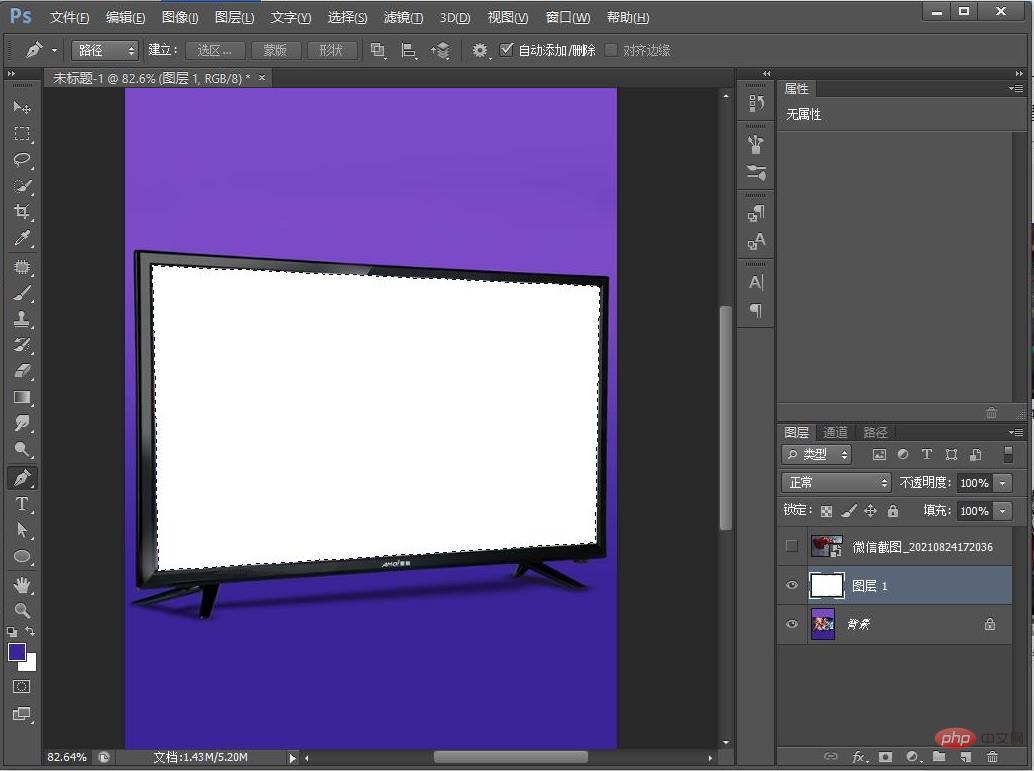
3、给雷神图层创建剪贴蒙版。
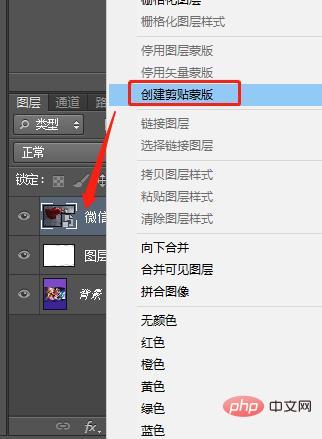
4、接着给雷神复制一个图层。

5、把雷神人物抠出来然后调整边缘数值参数,如下图。
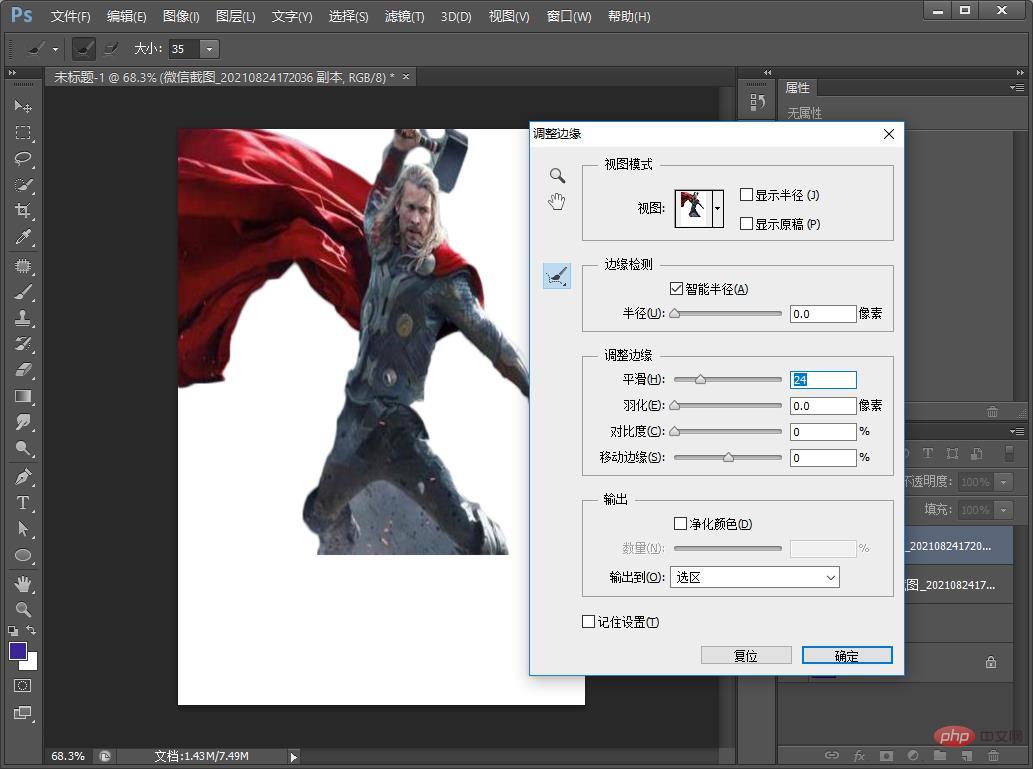
6、选区图层添加蒙版隐藏就OK,效果完成。
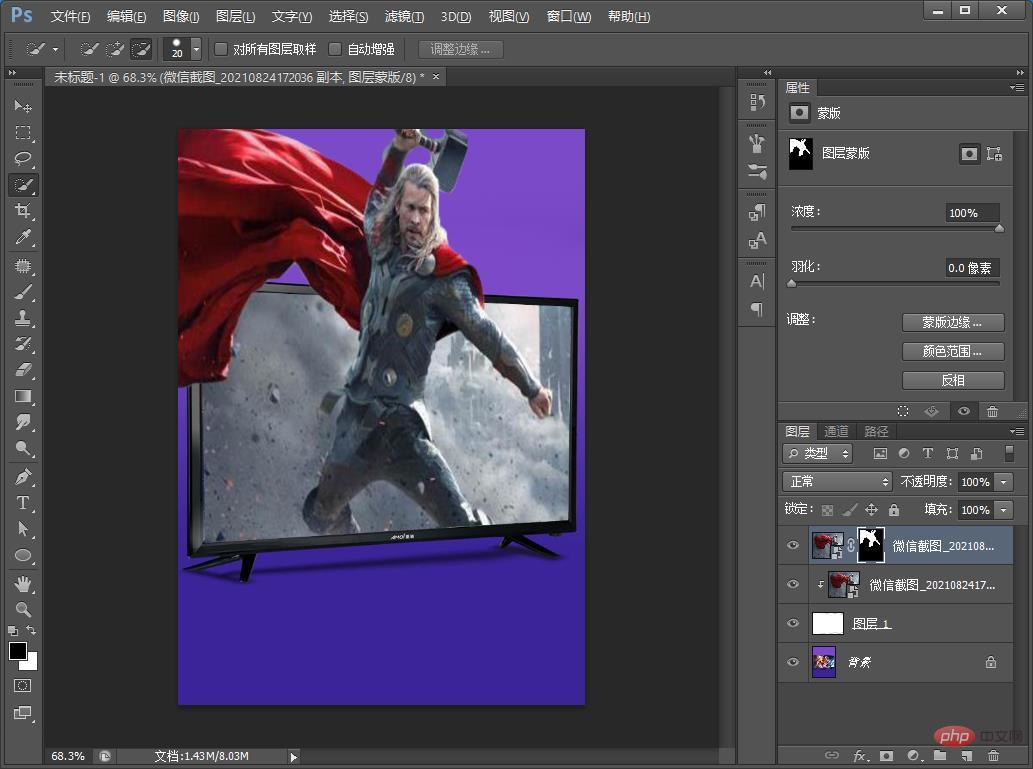
推荐学习:PS视频教程
之前的文章《ps设计师必备:安装第一步数值设置(分享)》中,给大家了解了ps安装第一步数值设置。下面本篇文章给大家介绍怎么使用ps给图片添加立体效果,伙伴们来看看吧。

图片添加立体效果图

1、ps打开,导入雷神的素材。
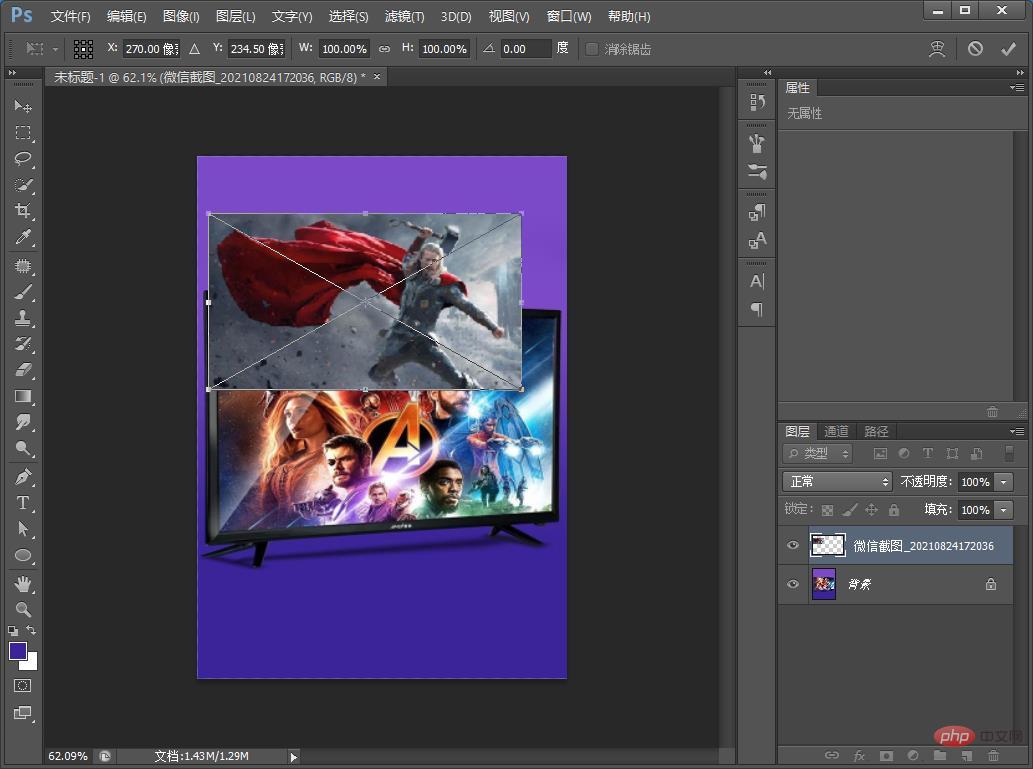
2、选择框选填充白色。
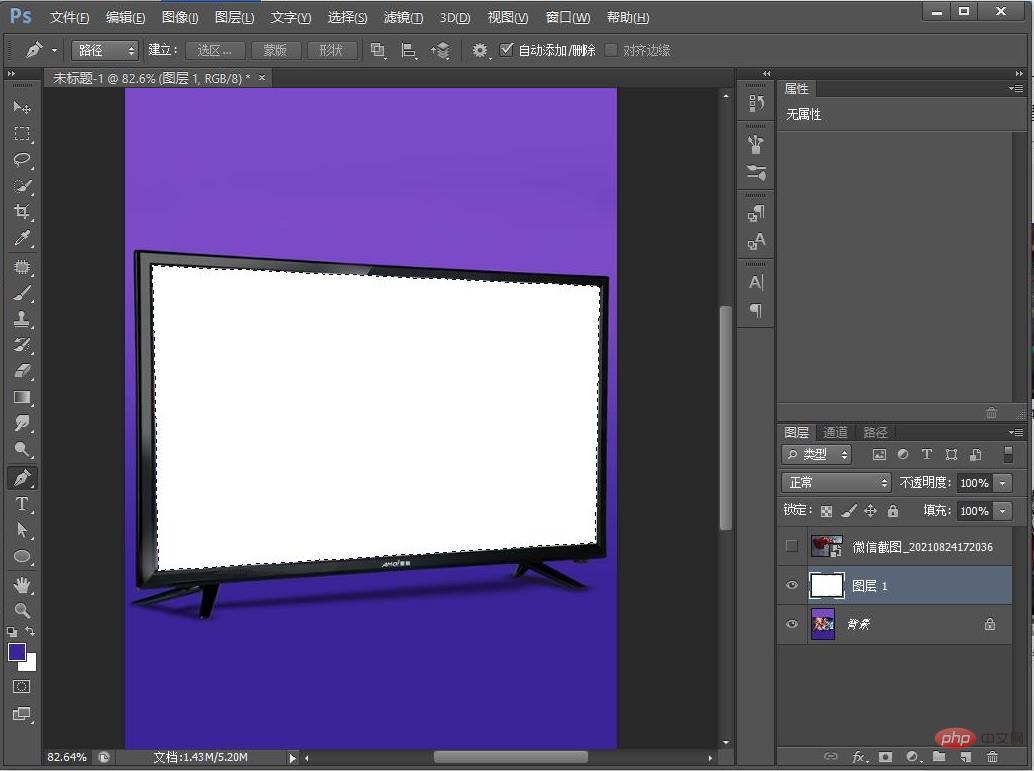
3、给雷神图层创建剪贴蒙版。
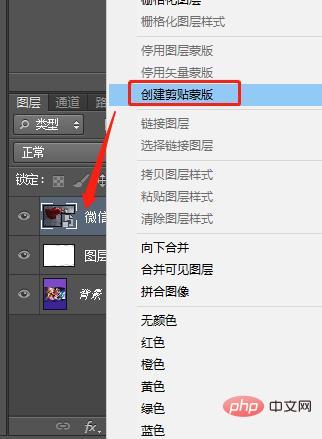
4、接着给雷神复制一个图层。

5、把雷神人物抠出来然后调整边缘数值参数,如下图。
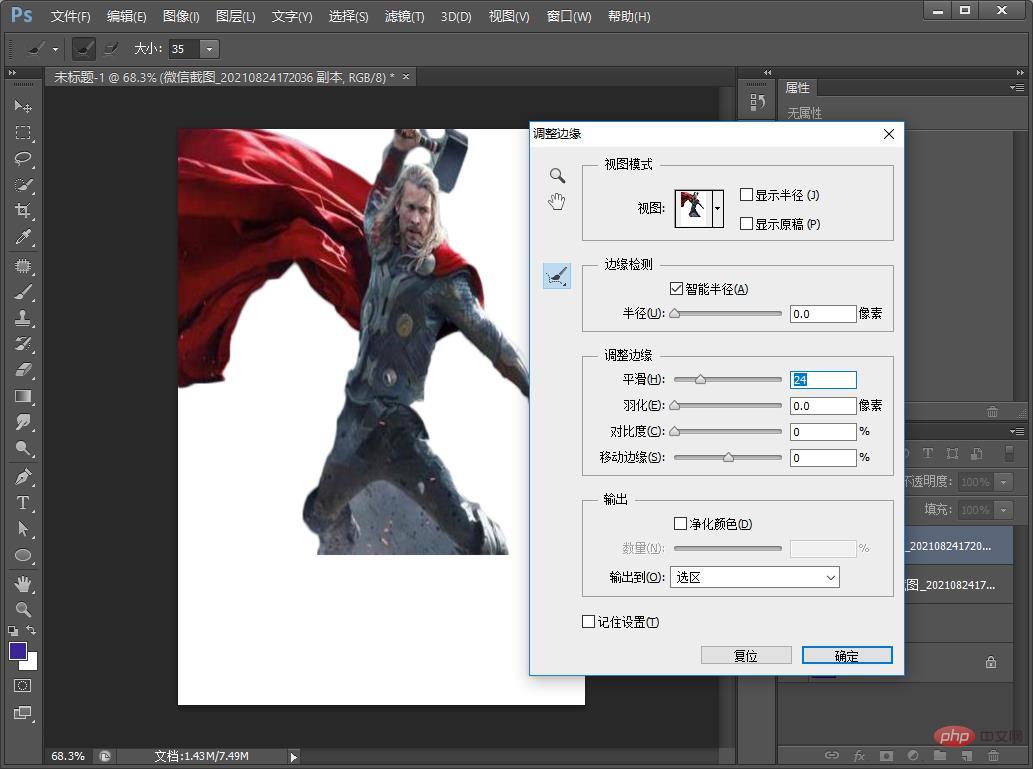
6、选区图层添加蒙版隐藏就OK,效果完成。
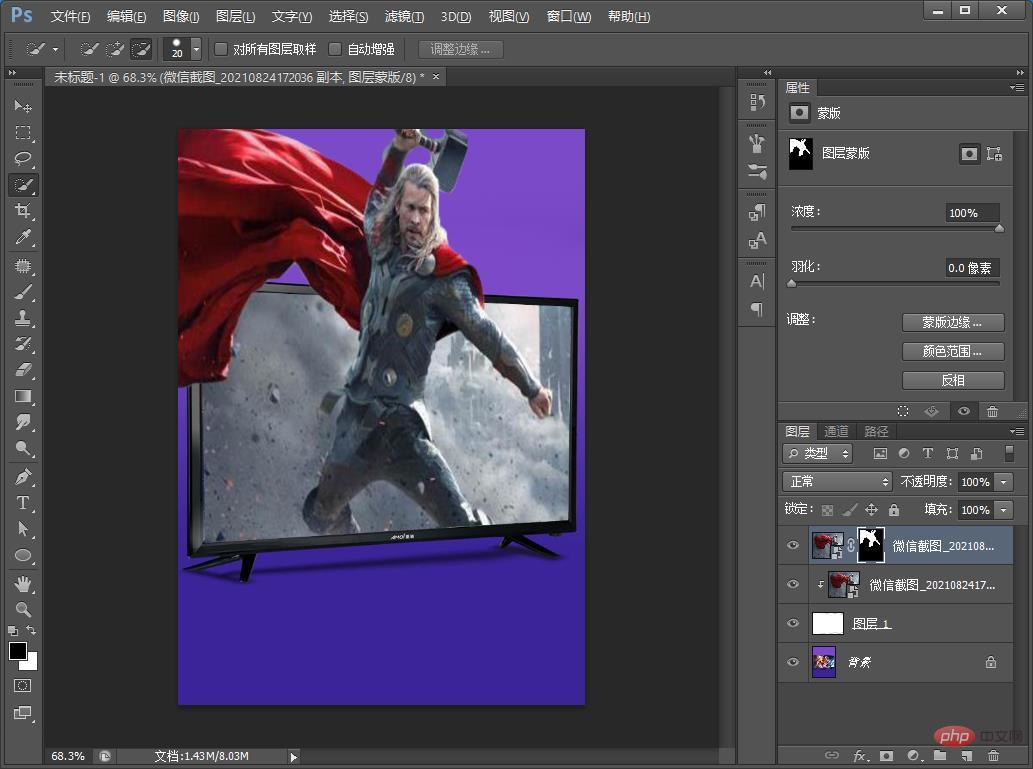
推荐学习:PS视频教程